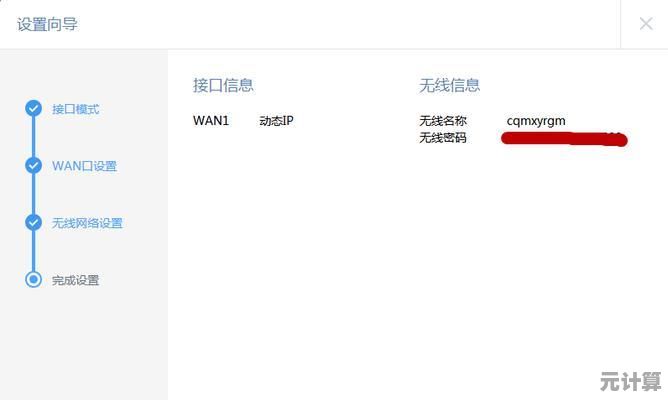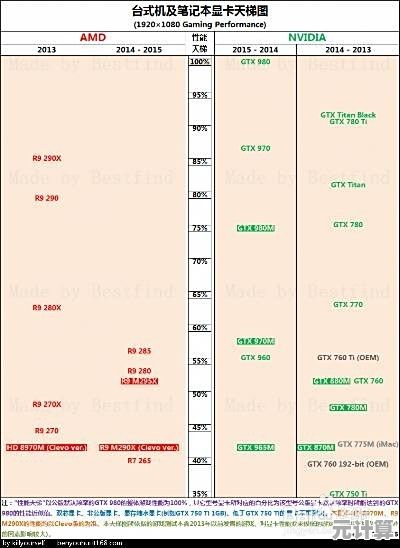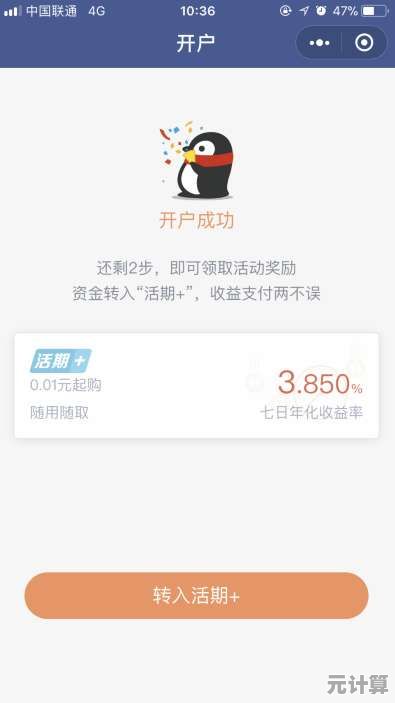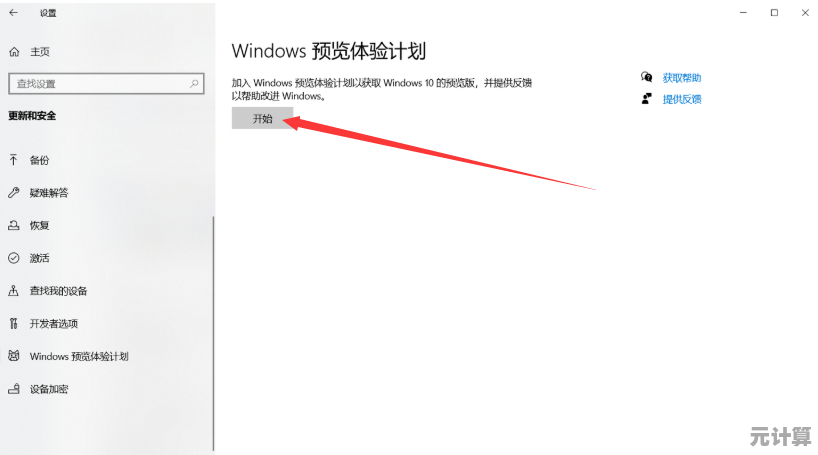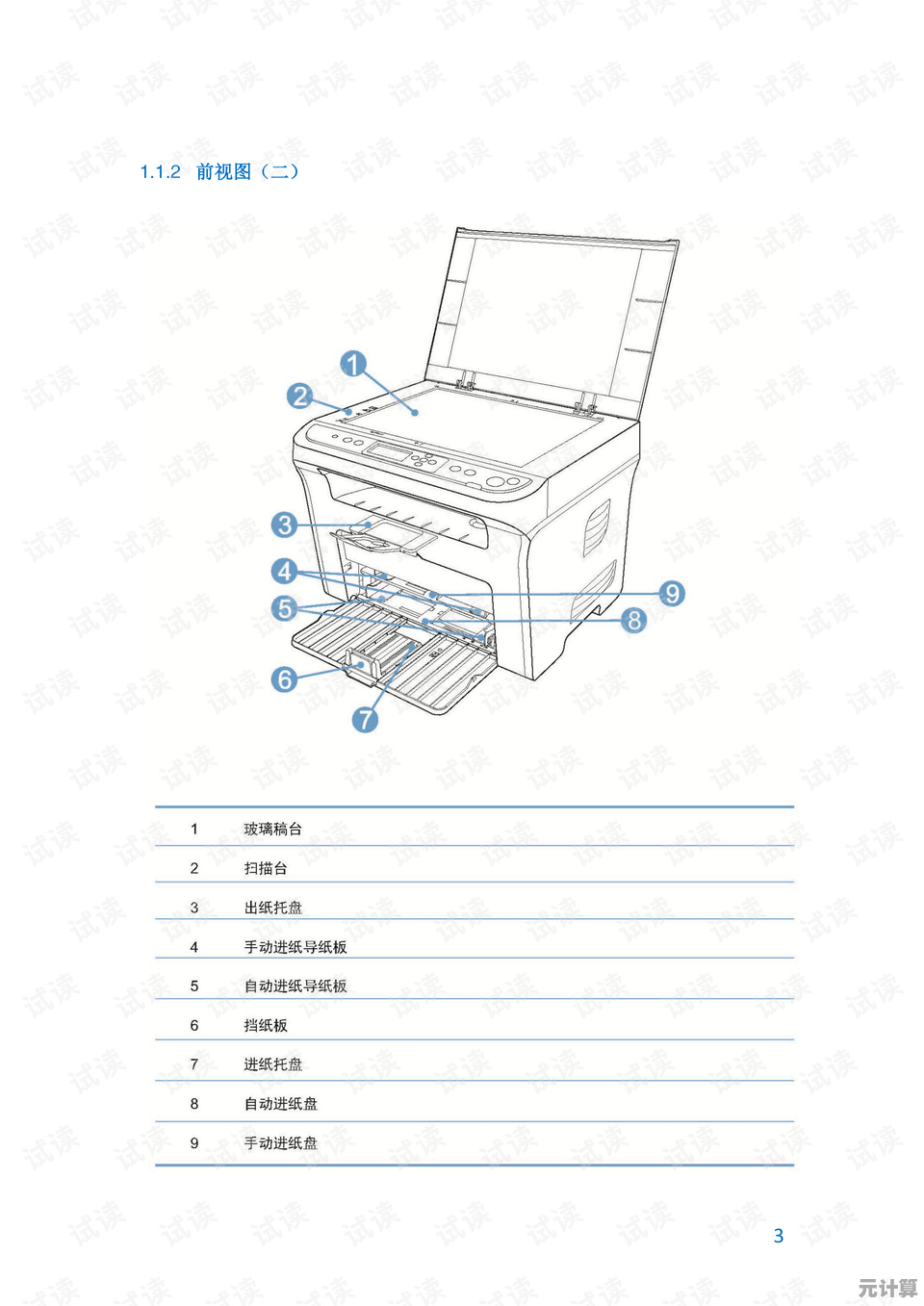迈克菲彻底关闭指南:正确终止服务并清理系统残留
- 问答
- 2025-09-17 18:57:38
- 3
正确终止服务并清理系统残留
为什么需要彻底关闭迈克菲
迈克菲(McAfee)作为一款知名的安全防护软件,由于其深度集成到系统内核的特性,简单的卸载往往无法完全清除其所有组件,根据2025年9月的最新用户报告,不完整的卸载可能导致以下问题:
- 后台服务持续运行占用系统资源
- 残留驱动文件导致与其他安全软件冲突
- 注册表项残留影响系统性能
- 网络过滤组件干扰正常网络连接
准备工作
在开始卸载前,请确保:
- 备份重要数据:虽然卸载过程通常安全,但建议备份关键文件
- 获取管理员权限:需要管理员账户才能完全移除安全软件
- 准备替代安全方案:建议先安装其他安全软件再卸载迈克菲,避免系统处于无保护状态
- 记录许可证信息:如需重新安装,请先记录产品密钥
标准卸载流程
方法1:使用官方移除工具(推荐)
-
下载最新版McAfee Consumer Product Removal Tool (MCPR)
- 官方下载地址:https://service.mcafee.com(2025年更新链接)
- 文件大小:约25MB(版本3.5.0.212)
-
运行工具步骤:
- 关闭所有迈克菲相关进程
- 右键以管理员身份运行MCPR.exe
- 接受最终用户许可协议
- 输入验证码(区分大小写)
- 等待10-15分钟完成清理
- 工具将自动重启计算机
-
验证卸载:
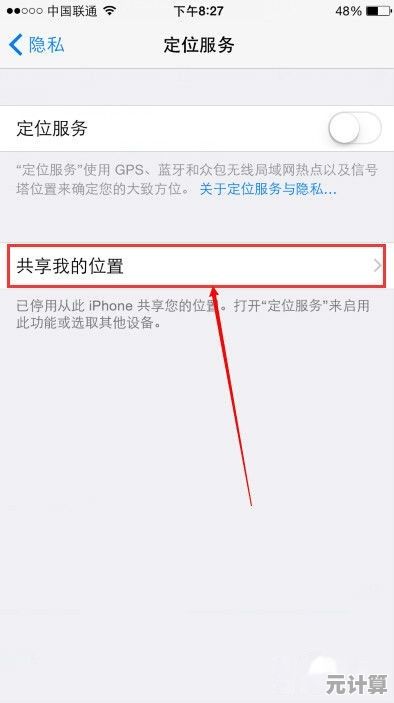
- 检查控制面板→程序与功能中无迈克菲产品
- 任务管理器→启动项中无McAfee相关条目
方法2:通过控制面板卸载
- 打开Windows设置→应用→已安装的应用
- 找到所有McAfee产品(可能有多个组件)
- 依次选择"卸载"并按照向导操作
- 重启计算机后运行McAfee安装程序进行"修复"选项
- 在修复界面选择"卸载"
手动清理残留(高级用户)
如果标准方法后仍有问题,可手动清理:
删除残留文件
删除以下目录(需显示隐藏文件):
C:\Program Files\McAfee
C:\Program Files (x86)\McAfee
C:\ProgramData\McAfee
C:\Users\[用户名]\AppData\Local\McAfee
C:\Users\[用户名]\AppData\Roaming\McAfee清理注册表(谨慎操作)
- 按Win+R,输入
regedit - 备份注册表(文件→导出)
- 删除以下键值:
HKEY_LOCAL_MACHINE\SOFTWARE\McAfee HKEY_CURRENT_USER\SOFTWARE\McAfee HKEY_LOCAL_MACHINE\SOFTWARE\WOW6432Node\McAfee HKEY_LOCAL_MACHINE\SYSTEM\CurrentControlSet\Services\中所有McAfee开头的服务
清理服务残留
- 以管理员身份运行CMD
- 执行:
sc delete "McAfee Service名"(替换为实际服务名)
常见问题解决方案
Q1:卸载后网络连接异常
解决方法:
- 重置网络:
netsh winsock reset - 检查网络适配器设置,移除McAfee VPN过滤器
Q2:提示"需要管理员权限"无法卸载
解决方法:
- 使用微软官方工具PC Cleaner扫描权限问题
- 尝试在安全模式下运行卸载工具
Q3:系统性能未改善
建议:
- 使用Autoruns工具检查启动项
- 运行磁盘清理工具删除临时文件
- 检查设备管理器是否有冲突驱动
完全卸载验证清单
完成所有步骤后,检查以下项目确认已彻底移除:
- [ ] 程序文件夹已删除
- [ ] 服务列表中无McAfee服务
- [ ] 任务计划程序中无McAfee任务
- [ ] 注册表关键项已清除
- [ ] 网络适配器设置中无残留组件
- [ ] 系统启动时间恢复正常
替代安全方案建议
根据2025年第三方评测,可考虑以下替代品:
- Windows Defender(已集成AI防护)
- Bitdefender Total Security
- Norton 360 Deluxe
- Kaspersky Premium
注:本指南基于2025年9月McAfee产品版本编写,如遇重大更新导致方法失效,请参考官方最新文档。
本文由丙英叡于2025-09-17发表在笙亿网络策划,如有疑问,请联系我们。
本文链接:http://pro.xlisi.cn/wenda/27560.html